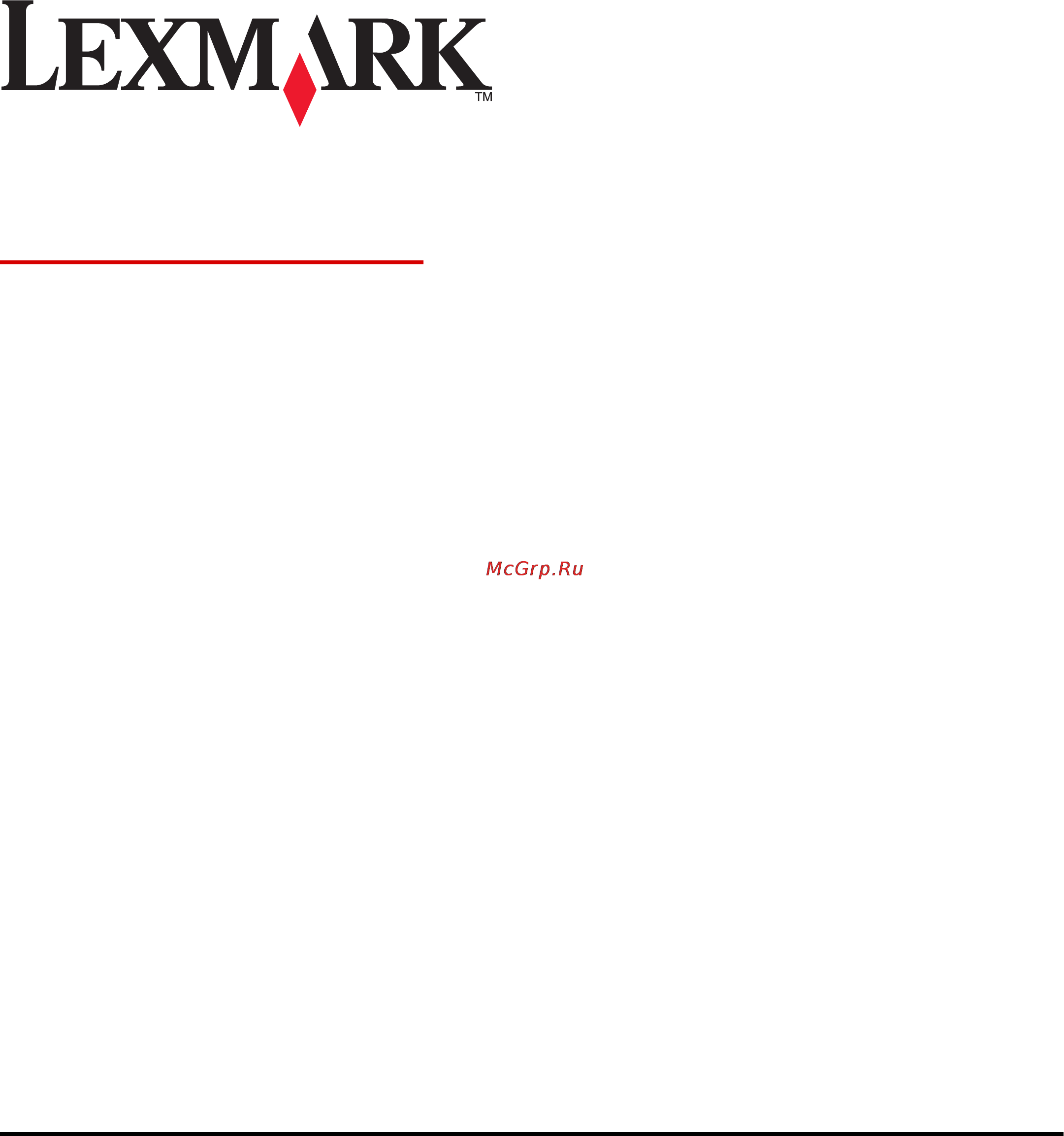Lexmark CS310 Инструкция по эксплуатации онлайн
Содержание
- Cs310 series 1
- Ноябрь 2013 г www lexmark com 1
- Руководство пользователя 1
- Дополнительная настройка принтера 3 2
- Загрузка бумаги и специальных материалов для печати 7 2
- Инструкции по работе с бумагой и специальными материалами для печати 9 2
- Информация о принтере 2
- Информация по технике безопасности 2
- Содержание 2
- Выполняется печать 1 3
- Закрепление принтера 8 3
- Обслуживание принтера 00 3
- Структура меню 5 3
- Управление принтером 25 3
- Экономия денег с заботой об окружающей среде 2 3
- Поиск и устранение неисправностей 40 4
- Уведомления 89 4
- Указатель 98 4
- Устранение замятий 29 4
- Информация по технике безопасности 5
- Информация о принтере 7
- Информация о принтере 7 7
- Поиск сведений о принтере 7
- В принтере не должно оставаться скрепок 8
- В чистом состоянии сухом и незапыленном месте 8
- Вдали от непосредственного воздействия воздушных потоков кондиционеров нагревателей или вентиляторов 8
- Внимание возможность травмы принтер весит более 18 кг 40 фунтов поэтому для его безопасного перемещения требуется не менее двух человек 8
- Выбор места для установки принтера 8
- Информация о принтере 8 8
- Не допуская воздействия прямого солнечного света резких перепадов влажности или температуры 8
- Необходимо подготовить горизонтальную прочную и устойчивую поверхность 8
- Обеспечьте наличие рекомендованного свободного пространства вокруг принтера для надлежащей вентиляции 8
- При выборе места для принтера оставьте достаточное пространство для открывания лотков крышек и дверец если планируется установить дополнительные устройства предусмотрите также место и для них важно обеспечить выполнение следующих условий 8
- Принтер следует содержать в следующих условиях 8
- Соблюдайте рекомендуемый температурный режим и избегайте колебаний 8
- Убедитесь что циркуляция воздуха отвечает требованиям стандарта ashrae в последней редакции или стандарту 156 технического комитета по стандартизации 8
- Установите принтер рядом с надежно заземленной и легкодоступной розеткой 8
- Информация о принтере 9 9
- Конфигурации принтера 9
- 7 4 9 6 5 10
- Информация о принтере 10 10
- Использование панели управления принтера 10
- Если принтер установлен в сетевом окружении embedded web server можно использовать для выполнения следующих функций 11
- Знакомство c цветами света кнопки перехода в спящий режим и цветами индикатора 11
- Информация о принтере 11 11
- Использование embedded web server 11
- Настройка параметров принтера 11
- Настройка сетевых параметров 11
- Настройка уведомлений о расходных материалах 11
- Примечание эта функция доступна только для сетевых принтеров или для принтеров подключенных к серверам печати 11
- Проверка состояния расходных материалов принтера 11
- Просмотр виртуального изображения панели управления принтера 11
- Просмотр отчетов 11
- Цвета света кнопки перехода в спящий режим и цвета индикатора на панели управления принтера обозначают состояние принтера 11
- Дополнительная настройка принтера 13
- Имеющиеся внутреннее дополнительное устройство 13
- Модуль памяти 13
- Установка внутренних дополнительных устройств 13
- Установка модуля памяти 13
- Порядок установки 17
- Установка дополнительных аппаратных модулей 17
- Установка двойного лотка на 650 листов 18
- Подключение кабелей 19
- Для пользователей windows 20
- Добавление доступных дополнительных модулей в драйвере печати 20
- Установка по принтера 20
- Установка принтера 20
- Для пользователей macintosh 21
- Подготовка к настройке принтера в беспроводной сети 21
- Подготовка к настройке принтера в сети ethernet 21
- Сеть 21
- Воспользуйтесь методом личного идентификационного номера pin кода 23
- Использование метода настройки кнопки pbc 23
- Использование программы настройки беспроводной сети только для ос windows 23
- Подключение принтера к беспроводной сети с помощью программного обеспечения принтера 23
- Подключение принтера к беспроводной сети с помощью функции настройки защищенной wi fi 23
- Использование мастера настройки беспроводной сети только для пользователей macintosh 24
- Подключение принтера к беспроводной сети с использованием встроенного веб сервера 24
- Печать страницы параметров меню 25
- Проверка установки принтера 25
- Печать страницы сетевых параметров 26
- Загрузка бумаги и специальных материалов для печати 27
- Задание формата и типа бумаги 27
- Настройка параметров для формата бумаги universal 27
- Загрузка бумаги в лоток подачи на 250 листов 28
- Загрузка бумаги в лоток подачи на 650 листов 31
- Загрузка многоцелевого устройства подачи 32
- Бумагу карточки и прозрачные пленки следует загружать стороной для печати вниз верхним краем в принтер 34
- Загрузите бумагу затем придвиньте направляющую ширины к стопке бумаги до легкого соприкосновения 34
- Загрузите конверты клапаном вверх прижимая к правой стороне направляющей бумаги 34
- Загрузка бумаги и специальных материалов для печати 34 34
- Загрузка в устройство ручной подачи 35
- Связывание лотков и исключение лотков из цепочки связи 36
- Использование embedded web server 37
- Назначение имени для пользовательского типа бумаги 37
- Создание пользовательского имени для типа бумаги 37
- Настройка пользовательского имени 38
- Инструкции по работе с бумагой и специальными материалами для печати 39
- Использование специальной бумаги 39
- Советы по использованию фирменных бланков 39
- Инструкции по работе с бумагой и специальными материалами для печати 40 40
- Советы по использованию конвертов 41
- Советы по печати на прозрачных пленках 41
- Советы по использованию карточек 42
- Советы по использованию этикеток 42
- Гладкость 43
- Инструкции по использованию бумаги 43
- Плотность 43
- Скручивание 43
- Характеристики бумаги 43
- Выбор бумаги 44
- Выбор готовых формуляров и бланков 44
- Направление волокон 44
- Содержание влаги 44
- Содержание волокон 44
- Использование бумаги изготовленной из вторсырья и другой офисной бумаги 45
- Примеры неподходящей бумаги 46
- Поддерживаемые форматы бумаги 47
- Поддерживаемые форматы типы и плотность бумаги 47
- Хранение бумаги 47
- Инструкции по работе с бумагой и специальными материалами для печати 48 48
- Инструкции по работе с бумагой и специальными материалами для печати 49 49
- Используемая модель принтера может оснащаться лотком на 650 листов которое состоит из лотка на 550 листов и встроенного многоцелевого устройства подачи на 100 листов в лоток на 550 листов являющийся частью двойного лотка на 650 листов можно загружать такую же бумагу как и в лоток на 550 листов встроенное многоцелевое устройство подачи поддерживает бумагу другого формата типа и плотности 49
- Поддерживаемые типы и плотность бумаги 49
- Примечания 49
- Инструкции по работе с бумагой и специальными материалами для печати 50 50
- Печать на этикетках прозрачных пленках конвертах и карточках всегда выполняется с меньшей скоростью 50
- Выполняется печать 51
- Для пользователей ос macintosh 51
- Для пользователей ос windows 51
- Монохромная печать 51
- Печать документа 51
- Использование embedded web server 52
- Использование панели управления принтера 52
- Настройка плотности тонера 52
- Работа при максимальной скорости и с максимальной производительностью 52
- Для пользователей windows 53
- Использование панели управления принтера 53
- Отмена задания на печать 53
- Отмена задания печати с компьютера 53
- Отмена задания печати с помощью панели управления принтером 53
- Печать информационных страниц 53
- Печать с мобильного устройства 53
- Печать списка образцов шрифтов 53
- Для пользователей macintosh 54
- Меню расходные материалы 55
- Список меню 55
- Структура меню 55
- Структура меню 55 55
- Меню бумага 56
- Меню устройство подачи по умолчанию 56
- Структура меню 56 56
- Меню формат и тип бумаги 57
- Структура меню 57 57
- Структура меню 58 58
- Структура меню 59 59
- Меню замена форматов 60
- Меню конфигурация муп 60
- Меню фактура бумаги 60
- Структура меню 60 60
- Структура меню 61 61
- Меню плотность бумаги 62
- Структура меню 62 62
- Меню загрузка бумаги 63
- Структура меню 63 63
- Меню пользовательские типы 64
- Структура меню 64 64
- Меню универсальная настройка 65
- Структура меню 65 65
- Меню отчеты 66
- Структура меню 66 66
- Меню активная сетевая плата 67
- Меню стандартная сеть и сеть x 67
- Примечание в этом меню указываются только активные порты 67
- Сеть порты 67
- Структура меню 67 67
- Меню сетевая плата 68
- Сетевая плата 68
- Структура меню 68 68
- Чтобы открыть данное меню выполните одну из следующих команд 68
- Tcp ip 69
- Меню tcp ip 69
- Примечание это меню доступно только на сетевых моделях и принтерах подсоединенных к серверам печати 69
- Структура меню 69 69
- Чтобы открыть данное меню выполните одну из следующих команд 69
- Меню ipv6 70
- Примечание это меню доступно только на сетевых моделях и принтерах подсоединенных к серверам печати 70
- Структура меню 70 70
- Чтобы открыть данное меню выполните одну из следующих команд 70
- Appletalk 71
- Беспроводная связь 71
- Для доступа к меню выполните следующую команду 71
- Меню appletalk 71
- Меню беспроводная связь 71
- Примечание это меню доступно только для моделей принтеров подключенных к беспроводной сети или имеющих адаптер беспроводной сети 71
- Примечание это меню отображается только для моделей принтеров подключенных к сети ethernet или в случае установки опционального беспроводного сетевого адаптера 71
- Структура меню 71 71
- Чтобы открыть меню откройте одно из двух 71
- Меню стандартный usb 72
- Структура меню 72 72
- Меню безопасность 73
- Меню установка даты и времени 73
- Структура меню 73 73
- Меню общие параметры 74
- Меню параметры 74
- Общие настройки 74
- Структура меню 74 74
- Структура меню 75 75
- Структура меню 76 76
- Структура меню 77 77
- Структура меню 78 78
- Меню настройки 79
- Параметры печати 79
- Структура меню 79 79
- Меню оформление 80
- Структура меню 80 80
- Структура меню 81 81
- Меню качество 82
- Структура меню 82 82
- Структура меню 83 83
- Структура меню 84 84
- Меню служебные 85
- Структура меню 85 85
- Меню pdf 86
- Меню postscript 86
- Меню xps 86
- Структура меню 86 86
- Меню эмуляция pcl 87
- Структура меню 87 87
- Структура меню 88 88
- Структура меню 89 89
- Меню html 90
- Структура меню 90 90
- Меню изображение 91
- Структура меню 91 91
- Использование бумаги из вторсырья 92
- Печать на обеих сторонах бумаги 92
- Печать нескольких страниц на одном листе бумаги 92
- Экономия бумаги и тонера 92
- Экономия денег с заботой об окружающей среде 92
- Экономия расходных материалов 92
- Использование экономичного режима 93
- Предотвращение замятий бумаги 93
- Проверка точность первого черновика 93
- Уменьшение уровня шума создаваемого принтером 93
- Экономия энергии 93
- Использование embedded web server 94
- Использование панели управления принтера 94
- Настройка спящего режима 94
- Использование embedded web server 95
- Использование панели управления принтера 95
- Использование режима гибернации 95
- Настройка времени ожидания гибернации 95
- Использование панели управления принтера 96
- Использование планирования режимов питания 96
- Утилизация 96
- Возврат картриджей lexmark для повторного использования или утилизации 97
- Утилизация продуктов lexmark 97
- Утилизация упаковки lexmark 97
- Закрепление принтера 98
- Заявление об энергозависимости 98
- Очистка энергозависимой памяти 98
- Очистка энергонезависимой памяти 98
- Поиск сведений о безопасности принтера 99
- Использование embedded web server 100
- Обслуживание принтера 100
- Проверка состояния компонентов и расходных материалов 100
- Чистка деталей принтера 100
- Чистка принтера 100
- Использование панели управления принтера 101
- Примерное число оставшихся страниц 101
- Возвращаемые картриджи 102
- Для заказа компонентов и расходных материалов в сша получите информацию о ближайших уполномоченных дилерах lexmark по телефону 1 800 539 6275 в других странах и регионах соответствующую информацию можно найти на веб сайте компании lexmark по адресу www lexmark com или получить по месту приобретения принтера 102
- Заказ картриджей с тонером 102
- Заказ расходных материалов 102
- Использование подлинных расходных материалов услуг и запчастей lexmark 102
- Обслуживание принтера 102 102
- Печать с очень малой областью покрытия в течение продолжительного времени может негативно повлиять на эффективность 102
- Примечание все оценки срока службы расходных материалов сделаны для печати на обычной бумаге формата letter или а4 102
- Примечания 102
- Принтер lexmark наиболее эффективно работает с подлинными расходными материалами и деталями lexmark использование расходных материалов или деталей сторонних производителей может снизить производительность надежность или срок службы принтера и его компонентов формирования изображения использование расходных материалов или деталей сторонних производителей может повлиять на гарантию ущерб возникший в результате использования расходных материалов или деталей сторонних производителей не покрывается гарантией все индикаторы срока службы предназначены для работы с расходными материалами и деталями lexmark и могут выдавать непредвиденные результаты при использовании расходных материалов или деталей сторонних производителей использование компонентов формирования изображения дольше предусмотренного срока службы может повредить принтер lexmark или связанные компоненты 102
- Расчетный ресурс картриджа указан в соответствии со стандартом iso iec 19798 102
- Высокая влажность более 80 103
- Заказ контейнера для отработанного тонера 103
- Заказ копи картриджей 103
- Не допускайте воздействия на расходные материалы следующих факторов 103
- Обслуживание принтера 103 103
- Обычные картриджи 103
- Прямой солнечный свет 103
- Расходные материалы для принтера следует хранить в чистом прохладном помещении неиспользованные расходные материалы храните в фирменной упаковке указанной стороной вверх 103
- Температура выше 35 с 103
- Хранение расходных материалов 103
- Замена емкости для отработанного тонера 104
- Замена расходных материалов 104
- Замена черного и цветного формирователей изображения 107
- Замена картриджей с тонером 115
- Замена блока проявителя 117
- Перемещение принтера 124
- Подготовка к перемещению принтера 124
- Транспортировка принтера 124
- Настройка удаленной панели управления 125
- Поиск расширенной информации о сети и данных для администратора 125
- Просмотр отчетов 125
- Управление принтером 125
- Настройка уведомлений о расходных материалах с сервера embedded web server 126
- Восстановление значений по умолчанию заданных изготовителем 127
- Копирование параметров на другие принтеры 127
- Загрузите бумагу надлежащим образом 129
- Предотвращение замятия материалов для печати 129
- Устранение замятий 129
- Необходимо использовать рекомендованную бумагу 130
- Значение сообщений о замятиях бумаги и их местоположение 131
- При замятии на дисплее принтера отображается сообщение о месте замятия и необходимости его устранения для устранения замятия откройте дверцы крышки и лотки указанные на дисплее 131
- Примечание если для параметра восстановление после замятия задано значение вкл или авто принтер перепечатывает замятые страницы однако параметр авто не гарантирует печать страницы 131
- Устранение замятий 131 131
- Замятие многоцелевое устройство подачи 250 xx 132
- Замятие устройство ручной подачи 251 xx 132
- Замятие стандартный лоток 203 xx 134
- Замятие передняя дверца 20y xx 135
- Замятие области устройства двусторонней печати откройте переднюю дверцу 23y xx 136
- Замятие термоблок откройте переднюю дверцу 202 xx 137
- Замятие лоток x 24y xx 139
- Выходной лоток полон удалите бумагу 140
- Значение сообщений принтера 140
- Измените источник бумаги на название пользовательского типа 140
- Измените источник бумаги на строка настройки 140
- Настройка цвета 140
- Нельзя разобр коп больш док 37 140
- Поиск и устранение неисправностей 140
- Возм ошибка компл страницы 39 141
- Заканчивается тонер в цвет картридже 88 xy 141
- Закройте дверцу 141
- Замените источник бумаги на тип бумаги формат бумаги 141
- Очень низкий уровень тонера в цвет картридже осталось примерно x страниц 88 xy 141
- Тонер в цвет картридже почти закончился 88 xy 141
- Загрузите имя пользовательского типа в источник бумаги 142
- Загрузите пользовательская строка в источник бумаги 142
- Загрузите формат бумаги в источник бумаги 142
- Несовместимый лоток x 59 142
- Ошибка чтения диска usb извлеките usb 142
- Установите лоток x 142
- Загрузите в устройство ручной подачи название пользовательского типа 143
- Загрузите в устройство ручной подачи пользовательская строка 143
- Загрузите в устройство ручной подачи формат бумаги 143
- Загрузите формат бумаги тип бумаги в источник бумаги 143
- Загрузите в устройство ручной подачи тип бумаги формат бумаги 144
- Заканчивается комплект то 80 xy 144
- Недостаточно комплекта то 80 xy 144
- Очень низкий уровень комплекта то осталось примерно x страниц 80 xy 144
- Память заполнена 38 144
- Мало памяти нет экон рес 35 145
- Ошибка сети порт x 54 145
- Ошибка сети стандартн порт 54 145
- Цвет тип расходного материала производства не lexmark см руководство пользователя 33 xy 145
- Бумага слишком короткая 34 146
- Задн порт usb откл 56 146
- Перезап принт пров посл зад 146
- Замените цвет картридж осталось примерно 0 страниц 88 xy 147
- Повторно загрузите распечатанные страницы в лоток x 147
- Повторно установите отсутствующий или не отвечающий тип блок формирования изображения 31 xy 147
- Повторно установите отсутствующий или не отвечающий цвет картридж 31 xy 147
- Удалите упаковочный материал проверьте все 147
- Замените комплект то осталось примерно 0 страниц 80 xy 148
- Замените неисправный тип блок формирования изображения 31 xy 148
- Замените отсутствующий цвет картридж 31 xy 148
- Замените цвет картридж несоответствие региона принтера 42 xy 148
- Замена тип блока формирования изображения осталось примерно 0 страниц 84 xy 149
- Замените неподдерживаемый блок формирования изображения тип 32 xy 149
- Замените неподдерживаемый цвет картридж 32 xy 149
- Замените отсутствующий блок формирования изображения тип 31 xy 149
- Замените отсутствующий контейнер для отработанного тонера 82 xy 149
- Для выполнения задания требуются расходные материалы 150
- Заканчивается ресурс блока формирования изображения тип 84 xy 150
- Заканчивается ресурс блока формирования изображения тип осталось примерно x страниц 84 xy 150
- Замените емкость для отработанного тонера 82 xy 150
- Много лотков удал неск 58 150
- Ресурс блок формирования изображения тип почти закончился 84 xy 150
- Возможно потребуется заказать контейнер для отработанного тонера при необходимости на 151
- Емкость для отработанного тонера почти заполнена 82 xy 151
- На панели управления принтера нажмите чтобы убрать сообщение 151
- Основные неисправности принтера 151
- Панели управления принтера нажмите для удаления сообщения и продолжения печати 151
- Поиск и устранение неисправностей 151 151
- Примечание в случае повторного появления сообщения обратитесь к системному администратору 151
- Принтер не отвечает 151
- Сервер weblink не настроен обратитесь к системному администратору 151
- Устранение неполадок печати 151
- Поиск и устранение неисправностей 152 152
- На дисплее принтера отсутствует изображение 153
- Не удается распознать карту памяти 153
- Неполадки дополнительных устройств 153
- Поиск и устранение неисправностей 153 153
- Не обнаруживаются внутренние дополнительные устройства 154
- Поиск и устранение неисправностей 154 154
- Поиск и устранение неисправностей 155 155
- Проблемы с лотком 155
- Замятые страницы повторно не распечатываются 156
- Неполадки при подаче бумаги 156
- Поиск и устранение неисправностей 156 156
- Частые замятия бумаги 156
- Поиск и устранение неисправностей 157 157
- После извлечения замятой бумаги продолжает отображаться сообщение о замятии бумаги 157
- Для задания на печать применяется бумага неподходящего типа либо бумага загружена в неподходящий лоток 158
- Неполадки печати 158
- Печатаются неверные символы 158
- Поиск и устранение неисправностей 158 158
- Устранение проблем печати 158
- Поиск и устранение неисправностей 159 159
- При печати больших заданий не выполняется разбор по копиям 159
- Задания печати не распечатываются 160
- Поиск и устранение неисправностей 160 160
- При печати на бумаге узкого формата принтер печатает с меньшей скоростью во избежание повреждения термоблока 160
- Примечания 160
- Скорость печати снижается 160
- Скорость принтера может уменьшиться при печати в течение длительного времени или при печати с повышенной температурой 160
- Печать задания выполняется медленнее чем ожидалось 161
- Поиск и устранение неисправностей 161 161
- В многоцелевом устройстве подачи бумаги не выполняется автоматическое определение формата бумаги формат требуется установить в меню формат и тип бумаги 162
- Лотки в состоянии определять длину бумаги 162
- Не работает функция связывания лотков 162
- Поиск и устранение неисправностей 162 162
- Примечания 162
- Возникают незапланированные разрывы страниц 163
- Неполадки связанные с качеством печати 163
- Поиск и устранение неисправностей 163 163
- Символы распечатываются с зубчатыми или неровными краями 163
- Abcde abcde abcde 164
- Обрезанные страницы или изображения 164
- Поиск и устранение неисправностей 164 164
- Abcde abcde 165
- Поиск и устранение неисправностей 165 165
- Серый фон на распечатываемых изображениях 165
- На страницах видны горизонтальные пропуски 166
- Поиск и устранение неисправностей 166 166
- Abcd abcd abcd 167
- Неверные поля на распечатываемых изображениях 167
- Поиск и устранение неисправностей 167 167
- Abcde abcde 168
- Неоднородное качество печати 168
- Поиск и устранение неисправностей 168 168
- Скручивание бумаги 168
- Поиск и устранение неисправностей 169 169
- Поиск и устранение неисправностей 170 170
- Слишком темная печать 170
- Поиск и устранение неисправностей 171 171
- Слишком светлая печать 171
- Поиск и устранение неисправностей 172 172
- Принтер при печати выдает пустые страницы 172
- Поиск и устранение неисправностей 173 173
- Принтер при печати выдает страницы сплошного черного цвета 173
- Поиск и устранение неисправностей 174 174
- При печати на изображениях появляются повторяющиеся дефекты 174
- Abcd abcd abcd abcd 175
- Abcde abcde 175
- Печать выполняется с перекосом 175
- Поиск и устранение неисправностей 175 175
- При печати на изображении появляется некоторый оттенок 175
- Abcde abcde abcde 176
- На страницах видны повторяющиеся горизонтальные линии 176
- Поиск и устранение неисправностей 176 176
- Поиск и устранение неисправностей 177 177
- Abcde abcde abcde 178
- На страницах видны повторяющиеся вертикальные линии 178
- Поиск и устранение неисправностей 178 178
- Abcde abcde 179
- На распечатываемых изображениях появляются расплывчатые следы тонера или посторонний фон 179
- Поиск и устранение неисправностей 179 179
- Abc def 180
- На распечатываемых изображениях появляются пятна тонера 180
- Поиск и устранение неисправностей 180 180
- Стирается тонер 180
- На страницах видны вертикальные пропуски 181
- Неоднородная плотность печати 181
- Низкое качество печати на прозрачных пленках 181
- Поиск и устранение неисправностей 181 181
- Поиск и устранение неисправностей 182 182
- Неполадки связанные с качеством цветной печати 183
- Часто задаваемые вопросы о цветной печати 183
- В меню качество на панели управления принтера выберите пункт цветокоррекция и выберите параметр вручную 184
- В меню качество на панели управления принтера выберите ручные уст ки цвета затем выберите соответствующую таблицу преобразования цветов для типа обрабатываемого объекта 184
- В меню качество на панели управления принтера присутствует девять наборов образцов цветов их выбор предусмотрен также на странице образцы цветов embedded web server при выборе какого либо из вариантов распечатывается несколько страниц содержащих несколько сотен цветных квадратов в зависимости от выбранной таблицы на каждом квадрате указана комбинация цветов cmyk или rgb цвет каждого квадрата формируется посредством применения выбранной таблицы преобразования цветов к указанной на квадрате комбинации цветов cmyk или rgb 184
- Для применения другой таблицы преобразования цветов выполните такие действия 184
- Можно ли обеспечить точное воспроизведение отдельного цвета например цвета логотипа компании 184
- Поиск и устранение неисправностей 184 184
- Примечание для применения выбранной таблицы преобразования цветов к конкретному объекту может потребоваться задать для параметра цветокоррекция значение ручная 184
- Просматривая страницы с образцами цветов вы можете выбрать квадрат цвет которого наиболее близок к требуемому указанную на выбранном квадрате комбинацию цветов можно затем применить для изменения цвета объекта в прикладной программе подробнее см справку операционной системы 184
- Поиск и устранение неисправностей 185 185
- При выборе набора образцов цветов для конкретной задачи настройки соответствия цветов следует учитывать заданное значение параметра цветокоррекция типа распечатываемого объекта и способа задания цветов объекта в прикладной программе если для параметра цветокоррекция задано значение выкл цвет формируется на основе информации содержащейся в задании на печать преобразование цветов не применяется 185
- При проецировании цветные изображения на прозрачной пленке выглядят темными 185
- Примечание если формирование цветов в прикладной программе выполняется без применения схем rgb или cmyk настройка цветопередачи с помощью страниц с образцами цветов не оказывает влияния на цвета кроме того в прикладной программе или в операционной системе компьютера может быть предусмотрена коррекция цветов заданных в прикладной программе посредством цветовых схем rgb или cmyk с помощью системы управления цветом в этом случае распечатываемый цвет может не соответствовать цветам на страницах с образцами цветов 185
- Примечание эта неполадка возникает при просмотре прозрачных пленок с помощью отражающих диапроекторов наилучшее качества цветопередачи обеспечивается диапроекторами пропускающими свет через пленку 185
- Поиск и устранение неисправностей 186 186
- Примечание в режиме автоматической цветокоррекции таблицы преобразования цветов как правило обеспечивают наилучшее соответствие цветам на стандартном мониторе компьютера однако вследствие технологических различий между принтерами и мониторами воспроизведение многих цветов зависит от модели монитора и условий освещения 186
- Распечатанный документ имеет посторонний оттенок 186
- Цвет печати не соответствует цвету в исходном файле 186
- Встроенный веб сервер не открывается 187
- Поиск и устранение неисправностей 187 187
- Компания lexmark может предложить ряд способов для устранения проблемы печати зайдите на веб узел компании lexmark по адресу http support lexmark com и выполните одно из следующих действий 188
- Необходимо знать модель и серийный номер принтера для получения дополнительной информации см этикетку на задней панели принтера серийный номер также указан на странице параметров меню 188
- Обращаясь в службу поддержки заказчиков необходимо описать характер неполадки сообщение отображаемое на дисплее принтера и действия предпринятые для устранения неполадки 188
- Обращение в службу технической поддержки 188
- Поиск и устранение неисправностей 188 188
- Также оказывается поддержка по телефону в сша или канаде позвоните по телефону 1 800 539 6275 для получения технической поддержки в других странах или регионах посетите веб узел по адресу http support lexmark com 188
- Информация по продукту 189
- Уведомление о редакции 189
- Уведомления 189
- Инструкция по обращению с отходами электрического и 190
- Инструкция по обращению с отходами электрического и электронного оборудования weee 190
- Товарные знаки 190
- Уведомления о лицензировании 190
- Уровни шума 190
- Электронного оборудования weee 190
- Energy star 191
- Информация о температуре 191
- Предупреждение о чувствительности к разрядам статического электричества 191
- Утилизация изделий 191
- 2 вт ч 192
- 78 стр вт час 192
- Cantidad de producto por unidad de energнa consumida 192
- Consumo de energнa en modo de espera 192
- Consumo de energнa en operaciуn 192
- Información de la energía de méxico 192
- Informaciуn de la energнa de mйxico 192
- Вт ч 192
- Данный принтер сертифицирован в сша как соответствующий требованиям dhhs 21 cfr глава i подраздел j для лазерных устройств класса i 1 а также сертифицирован в других странах как лазерное устройство класса i соответствующее требованиям стандарта iec 60825 1 192
- Информационная этикетка о лазерном излучении 192
- Лазерные устройства класса i считаются безопасными внутри принтера находится лазер класса iiib 3b в качестве которого обычно используется арсенид галлиевый лазер мощностью 7 мвт излучающий в диапазоне длин волн 655 675 нанометров лазерная система и принтер сконструированы таким образом что при нормальных условиях эксплуатации техническом обслуживании и при соблюдении предписанных условий ремонта персонал не подвергается воздействию лазерного излучения превышающего уровень класса i 192
- На данном принтере как показано ниже может присутствовать этикетка с уведомлением о лазерном излучении 192
- Уведомление о лазерном излучении 192
- Уведомления 192 192
- Cпящий режим 193
- В следующей таблице приведены характеристики потребляемой мощности устройства 193
- Значения могут изменяться чтобы узнать текущие значения посетите узел www lexmark com 193
- Потребление энергии устройством 193
- Потребляемая мощность 193
- Примечание некоторые режимы могут отсутствовать на устройстве 193
- С помощью меню конфигурации время ожидания для перехода в спящий режим можно изменять в пределах от 1 до 180 минут после установки малого значения времени ожидания для перехода в спящий режим происходит сокращение энергопотребления но увеличивается время отклика устройства после установки большого значения времени ожидания для перехода в спящий режим время отклика устройства уменьшается но происходит увеличение энергопотребления 193
- Уведомления 193 193
- Уровни энергопотребления указанные в предыдущей таблице представляют собой усредненные по времени измерения мгновенные значения потребляемой мощности могут быть существенно выше этого среднего значения 193
- Это устройство имеет режим пониженного энергопотребления который называется спящий режим спящий режим позволяет экономить энергию снижая уровень потребляемой энергии во время длительного простоя спящий режим включается автоматически если устройство не используется в течение указанного периода который называется период ожидания спящего режима 193
- Воздействие радиочастотного излучения 194
- Соответствие директивам европейского сообщества ec 194
- Суммарное энергопотребление 194
- Уведомление о модульном компоненте 194
- Уведомления о соответствии стандартам для беспроводных 194
- Уведомления о соответствии стандартам для беспроводных устройств 194
- Устройств 194
- Устройство выключено но подключено к розетке 194
- Примечания для пользователей в странах европейского союза 195
- Уведомления 196 196
- Patent acknowledgment 197
- Указатель 198
Похожие устройства
- Indesit SIXL 129D Инструкция по эксплуатации
- Canon Legria HF R26 Black Инструкция по эксплуатации
- Indesit SIXL 129 Инструкция по эксплуатации
- Lexmark CS410 Инструкция по эксплуатации
- Indesit SIXL 126 Инструкция по эксплуатации
- Lexmark CS510 Инструкция по эксплуатации
- Indesit SIXL 106S Инструкция по эксплуатации
- Lexmark Z1300 Инструкция по эксплуатации
- Kodak EasyShare P76 Инструкция по эксплуатации
- Indesit SIXL 106 Инструкция по эксплуатации
- Lexmark Z1310 Инструкция по эксплуатации
- Sony DPF-C700 Инструкция по эксплуатации
- Indesit SISL 129S Инструкция по эксплуатации
- Lexmark Z1320 Инструкция по эксплуатации
- Viewsonic VFM843-53E Инструкция по эксплуатации
- Indesit SISL 129 Инструкция по эксплуатации
- Lexmark Z1380 Инструкция по эксплуатации
- Lexmark Z1420 Инструкция по эксплуатации
- Indesit SISL 106S Инструкция по эксплуатации
- Marumi DHG SLP 55 Инструкция по эксплуатации
Скачать
Случайные обсуждения